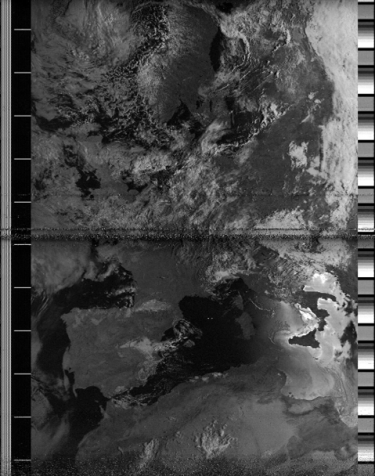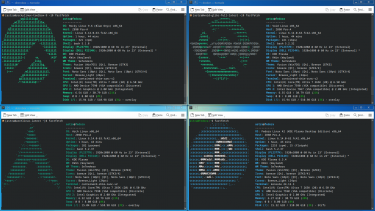宇宙から届く天気の写真を自分で受信してみよう!
夏の自由研究のプロジェクトに最適!
宇宙を飛んでいる気象衛星から、リアルタイムで天気の画像を受信する方法を説明します。
完成イメージ:
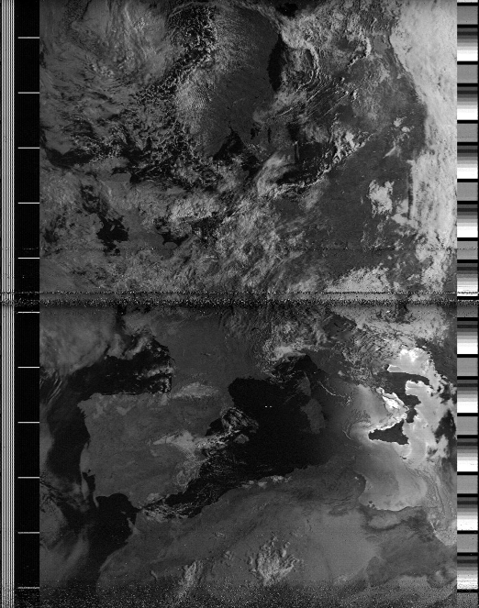
↑これが自分で受信できる画像!雲の動きがはっきり見える
受信を始める前に知っておきたい基礎
難しそうに見えるけど、実は簡単な仕組みです。
1. そもそも気象衛星って何?
一言で言うと:宇宙から地球の写真を撮り続けているカメラです。
- 高さ:地上から約850km(東京-広島間くらい)
- 速さ:約90〜102分で地球を1周(新幹線の100倍速い!)
- 何してる?:雲の写真を撮って、電波で地球に送信
今回受信する衛星:
- NOAA-15、NOAA-19(アメリカの気象衛星)
- 24時間365日、写真を送り続けています
↓NOAA-15組み立て中試験機写真

2. 電波って何?なぜ受信できるの?
身近な例で説明:
- ラジオを聞くのと同じ仕組みです
- 衛星が「宇宙のラジオ局」、あなたのPCが「ラジオ」
- 違いは、音楽じゃなくて画像データが送られてくること
覚えておくこと:
- 周波数:137MHz帯(FMラジオより少し高い)
- 届く距離:約2000km(衛星が見える範囲)
- 特別な免許は不要!受信だけなら誰でもOK
3. APT信号って何?
APT = Automatic Picture Transmission(自動画像送信)
簡単に言うと:
- 衛星が送る「画像専用の電波」のこと
- 1960年代から使われている歴史ある方式
- シンプルだから、安い機材でも受信可能!
どんな画像が受信できる?
- 横幅:約2000km分の範囲
- 白黒画像(雲は白、海は黒っぽく見える)
- リアルタイム!今まさに衛星が見ている景色
受信すると冒頭の完成イメージのようなものができます。
4. なぜSDRを使うの?
SDR = Software Defined Radio(ソフトウェア無線)
↓RTL-SDR Blog V3
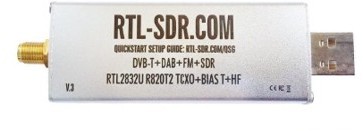
普通のラジオとの違い:
| 普通のラジオ | SDR(今回使うもの) |
|---|---|
| 決まった放送局しか聞けない | いろんな周波数を自由に受信 |
| 音声だけ | データも画像も何でも受信 |
| 1万円以上 | 8000円程度 |
5. 受信のベストタイミングは?
成功しやすい条件:
- 仰角(高さ):40度以上がベスト
- 90度 = 真上(最高!)
- 45度 = 斜め上(良好)
- 20度以下 = 地平線近く(難しい)
- 時間帯:昼でも夜でもOK
- 天気:雨でも雪でも受信可能!
よくある勘違い
- ❌ 「アマチュア無線の免許が必要」→ ✅ 受信だけなら不要!
- ❌ 「高価な機材が必要」→ ✅ 1万円以下で始められる
- ❌ 「プログラミングが必要」→ ✅ ソフトの設定だけでOK
- ❌ 「晴れた日じゃないと無理」→ ✅ 天気は関係なし
6. NOAAシリーズは終盤フェーズ!
⚠️ 注意: 2025 年夏で NOAA-15/18/19 の APT 送信は段階的に終了予定です。
– NOAA-18 は 2025-06-06 に運用停止済み。
– NOAA-19 は 2025-06-16 18:00 UTC から「End-of-Mission テスト」に入り、APT はいつ停止してもおかしくない状況。
– 後継の JPSS(NOAA-20/21) は X-band 専用の高速リンクのみで、137 MHz 帯の APT は非対応。
つまり、137 MHz で気軽に天気画像を受信できる “最後のチャンス” が
今年の夏までです。駆け込みで挑戦するなら
NOAA-19 137.100 MHz を最優先ターゲットにしましょう!
※ 今後は Meteor-M2 (137.900 MHz, LRPT) が事実上の
後継遊び場。SatDump などで QPSK デコードを試すと長く楽しめます。
これだけ覚えておけばOK!
- 気象衛星 = 宇宙を飛んでる天気カメラ
- 137MHz = 衛星が使う周波数(チャンネル)
- APT = 画像を送る方式の名前
- SDR = パソコンで使える万能ラジオ
- 約90〜102分ごと = 衛星が戻ってくる周期(※日本だと一日に2回しか受信できない)
これで準備OK!次は実際にソフトをインストールしていきましょう。
必要なもの(予算:約8000円)
購入するもの(1つだけ!)
- RTL-SDR受信機セット(約8,000円)
- おすすめ:RTL-SDR Blog V4(アンテナ付き)
- Amazonなどで購入可能
無料でダウンロードするソフト
- Zadig – 受信機をPCに認識させる
- SDR# – 電波を受信する
- VB-Cable – 音声を転送する
- WxtoImg – 画像に変換する
作業時間の目安:
- 準備:40分(ソフトのインストール)
- 受信:20分(衛星が通る時間による)
ステップ1:受信機をパソコンにつなぐ(5分)
1-2. ドライバーをインストール(Zadig使用)
- Zadig公式サイトからダウンロード
- 起動して「Options」→「List All Devices」にチェック
- デバイス一覧から「RTL2832U」を選択
- 右側のドライバーを「WinUSB」に変更
- 「Install Driver」をクリック
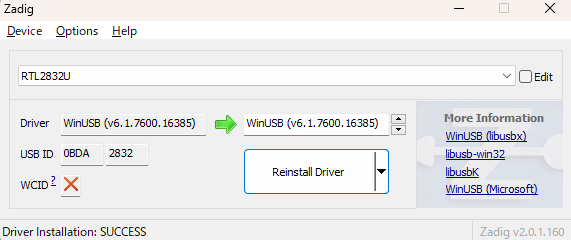
ステップ2:受信ソフトSDR#の準備(10分)
2-1. SDR#をインストール
- Airspy公式から「SDR# x64」をダウンロード
- ZIPファイルを任意の場所に解凍(デスクトップ推奨)
- フォルダ内の「SDRSharp.exe」をダブルクリック
起動しない場合:
.NET Frameworkが必要です。Microsoft公式からインストールしてください。
2-2. 音声転送ソフトVB-Cableをインストール
- VB-Audio公式からダウンロード
- ZIPを解凍
- 「VBCABLE_Setup_x64.exe」を右クリック→「管理者として実行」
- インストール完了後、PCを再起動
ステップ3:画像変換ソフトWxtoImgの準備(10分)
3-1. WxtoImgをインストール
- WxtoImg Restoredからversion 2.10.11をダウンロード
- インストーラーを実行
- インストール後、デスクトップのアイコンを右クリック
- 「プロパティ」→「互換性」タブ→「互換モード」でWindows 7を選択
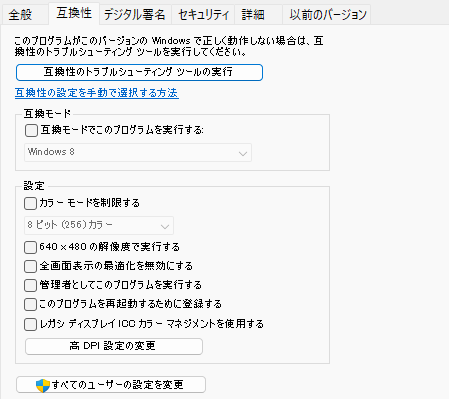
3-2. 初期設定(重要!)
起動時の設定画面で:
- City: Tokyo
- Country: Japan
- 「Lookup Lat/Lon」ボタンをクリック(自動で座標が入力される)
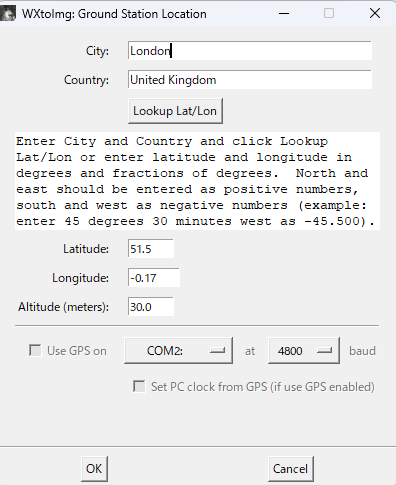
ステップ4:衛星の通過時刻を調べる(10分)
4-1. 通過予測リストを確認
WxtoImgで「File」→「Satellite Pass List」を開く
エラーが出る場合:
衛星データの更新が必要です。以下の手順で解決:
- Keplers Updaterをダウンロード
- ZIPを解凍し、「Keplers-Updater.exe」をWxtoImgと同じフォルダにコピー
- Keplers-Updaterを実行→「Update Kepler Data」をクリック
4-2. おすすめの衛星と周波数
- NOAA-15:137.620 MHz
- NOAA-19:137.100 MHz(最も受信しやすい)
ポイント:「Max Elevation」が40度以上のパスを狙うと成功しやすい!
4-3. オンライン予報サイトで二重チェック
WXtoImg のリストだけでも確認はできますが、最新 TLE がまだ反映されていない場合は
以下のサイトで直前確認すると確実だぜ。
- Heavens-Above – 衛星パス表が見やすく、
仰角フィルタで 40°以上だけ抽出できる - N2YO.com – リアルタイム追跡+スマホ通知。
『NOAA-19』ページをブックマーク推奨 - AMSAT Pass Predictions – アマチュア衛星全般を網羅。
TLEが最速で更新されることが多い - SATNOGS Network – 世界各地の実受信ログが
地図で確認できる。前回パスの信号強度も参考になる
Keplers Updater が走っていない可能性が高いです。手動で weather.txt を更新をお願いします。
ステップ5:いよいよ受信!(20分)
5-1. SDR#の設定
基本設定:
- 中心周波数:137.100 MHz(NOAA-19の場合)
- Demodモード:WFM(ワイドFM)
- Filter Bandwidth:40000(40kHz)
- RF Gain:20-30程度から調整
音声出力設定(重要!):
- Audio Output:CABLE Input (VB-Audio Virtual Cable)
- Sample Rate:48000
5-2. 受信開始の手順
- SDR#で「▶」ボタンをクリック(受信開始)
- WxtoImgで「File」→「Record」→「Manual Test」を選択
- 衛星が近づくとウォーターフォール画面に信号が現れる
- WxtoImgに画像が徐々に描画される!
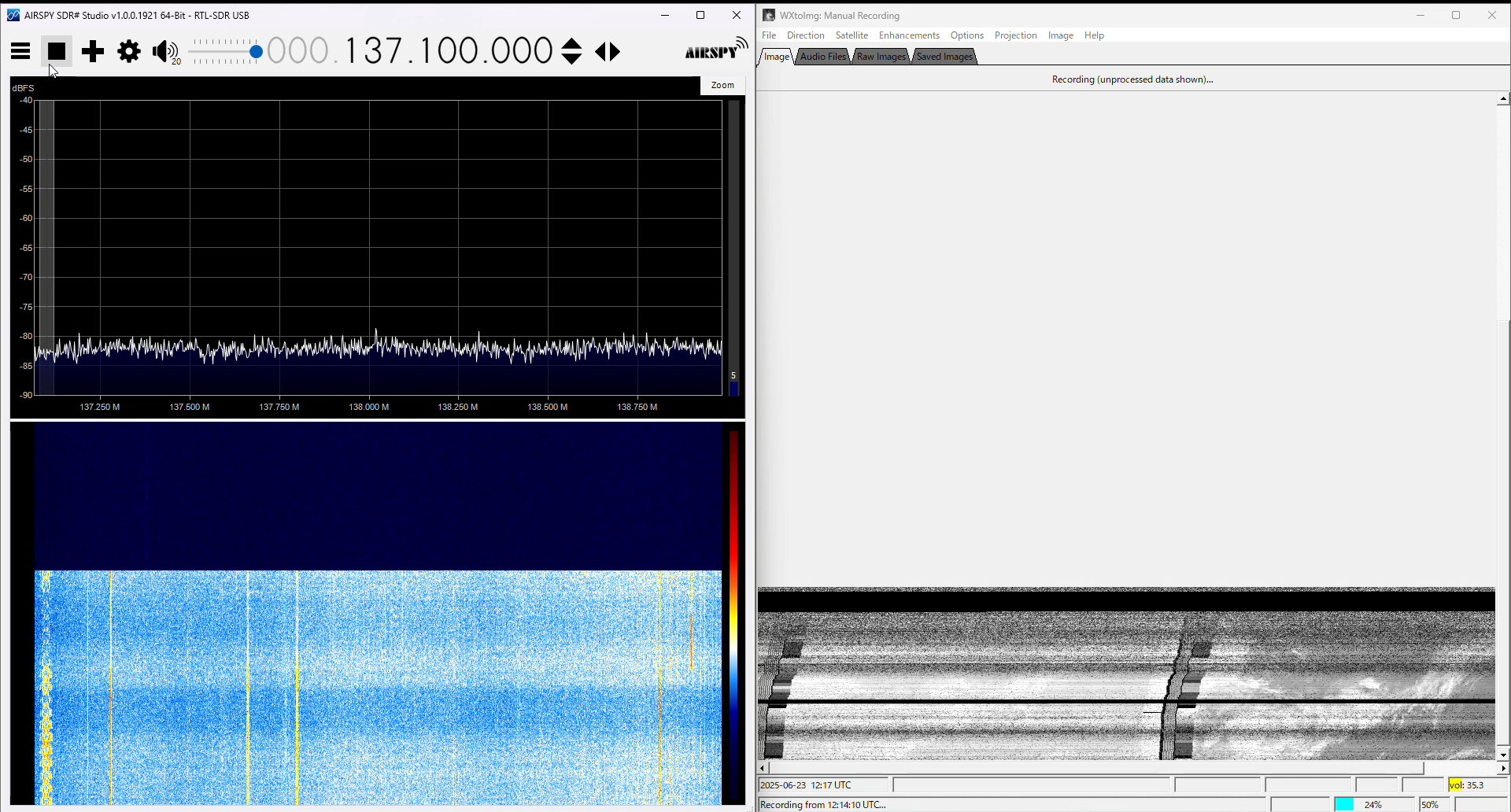
5-3. 画像の保存
受信完了後:
- 「File」→「Save Image」
- 拡張子は.pngまたは.bmpを選択
実測:リアル受信デモ(動画)
動画タイトル:NOAA19APT出力映像
概要:自宅ベランダで NOAA-19 の APT 信号を受信。ノイズが多い住宅地という厳しい環境下でも、約 3 分間のデコードに成功した様子を収めています。
- 受信日時:2025-06-23 21:09 JST
- 周波数:137.1000 MHz(APT)
- デコーダ:WxtoImg
- SDR 環境:RTL-SDR Blog V3 R820T2 + SDR#(WFM+ 30 kHz/ゲイン最大)
- アンテナ:V ダイポール(ベランダ2階設置)
- ウォーターフォールでトーンを確認 → 録音開始 → WAV を WxtoImg へ読み込み
- デコード成功はおよそ 3 分。低ノイズ環境で再挑戦すればさらにクリアな画像が期待できる
トラブルシューティング
画像が出ない場合のチェックリスト
- SDR#で信号は見えている?→周波数を±10kHz微調整
- 音声出力は「CABLE Input」になっている?
- WxtoImgは「Recording」と表示されている?
- WxtoImgの入力デバイスは「Line 1 (Virtual Audio Cable)」?
ノイズが多い場合
- アンテナを窓際や屋外に移動
- RF Gainを下げる(オーバーロード対策)
よくある質問
Q: 衛星はいつ来る?
A: 約90〜102分ごとに地球を一周しています。1日に2回チャンスがあります。
Q: 雨の日でも受信できる?
A: できます!むしろ雲の様子がよく分かって面白いです。
Q: アンテナは付属品で大丈夫?
A: 最初は付属品で十分。慣れたら自作にチャレンジ!
次のステップ
受信に成功したら:
- 他の衛星(NOAA-15)も試してみる
- 自動受信にチャレンジ(WxtoImgのAuto Record機能)
- アンテナを自作して感度向上
まとめ
宇宙は、思ったより近い——でも時間はシビア。
8,000円のSDRセットをつないで40分で準備完了。
あとは 『1日たった2回、各10分間』 のウインドウを狙う。
雑音交じりの波形から雲の筋が1本でも浮かび上がった瞬間、今まさに上空850 kmを横切るNOAA-19とリアルタイムでリンクしていることがわかります。
APTが聞ける残り時間はわずか。
この夏、10分の宇宙体験をモノにしない手はない。